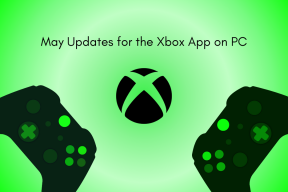Cara Mengatur Pesan Di Luar Kantor di Aplikasi Mail di Mac
Bermacam Macam / / June 28, 2023
Aplikasi Mail memungkinkan Anda mengirim dan menerima email dari kontak pribadi dan profesional. Kamu bisa buat Grup Email di aplikasi Mail untuk mengirim email massal ke sekelompok kontak secara bersamaan. Namun saat Anda sedang cuti, Anda mungkin tidak ingin menerima email terkait pekerjaan.

Anda mungkin ketinggalan memberi tahu kontak Anda tentang cuti Anda. Aplikasi Mail memungkinkan Anda mengirim balasan otomatis sebagai pesan Di Luar Kantor. Posting ini akan menunjukkan kepada Anda cara menyiapkan pesan Di Luar Kantor di aplikasi Mail di Mac Anda.
Atur Pesan Di Luar Kantor di Aplikasi Mail
Pesan Di Luar Kantor adalah balasan otomatis untuk kontak Anda yang mencoba menghubungi Anda saat Anda tidak tersedia. Anda dapat mengatur balasan di luar kantor di Apple Mail untuk memberi tahu kontak Anda tentang ketidakhadiran Anda. Ada dua cara untuk melakukannya di app Mail di Mac Anda. Namun, kami menyarankan untuk menginstal aplikasi Mail versi terbaru sebelum mengikuti langkah-langkah untuk menghindari gangguan.
Menggunakan Fitur Aturan
Anda dapat membuat aturan di app Mail di Mac untuk mengelola email secara efektif. Anda dapat menggunakan fungsi ini untuk membuat balasan otomatis seperti pesan Out-of-Office. Langkah-langkahnya lebih tinggi jumlahnya, tetapi caranya cukup mudah. Begini caranya.
Langkah 1: Tekan pintasan keyboard Command + Spacebar untuk membuka Pencarian Spotlight, ketik Surat, dan tekan Kembali.

Langkah 2: Klik Mail di sudut kiri atas.

Langkah 3: Pilih Pengaturan.

Langkah 4: Klik tab Aturan di jendela Umum.

Langkah 5: Klik Tambahkan Aturan di sisi kanan.

Anda akan melihat berbagai opsi untuk menambahkan aturan Anda. Kami harus membuatnya untuk menyiapkan balasan di luar kantor di Apple Mail di Mac Anda.
Langkah 6: Pertahankan bagian 'Apa saja' default ke 'Jika kondisi berikut terpenuhi.'

Langkah 7: Untuk memulai dengan kondisi awal, klik menu dropdown pertama.
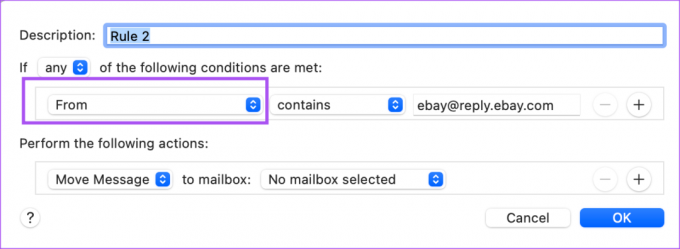
Langkah 8: Pilih Akun.

Langkah 9: Pilih akun email yang akan mengirimkan balasan di luar kantor ke kontak Anda.

Langkah 10: Di bawah 'Lakukan tindakan berikut', klik menu drop-down pertama.

Langkah 11: Pilih Balas Ke Pesan.

Langkah 12: Klik pada Teks Pesan Balas.

Langkah 13: Ketik pesan Out-of-Office Anda yang akan dikirim dan klik Ok untuk konfirmasi.

Langkah 14: Klik Ok lagi untuk konfirmasi.

Langkah 15: Pilih Jangan Terapkan. Pastikan Anda tidak memilih Terapkan karena akan mengirimkan pesan Di Luar Kantor ke semua email Anda saat ini di kotak masuk.
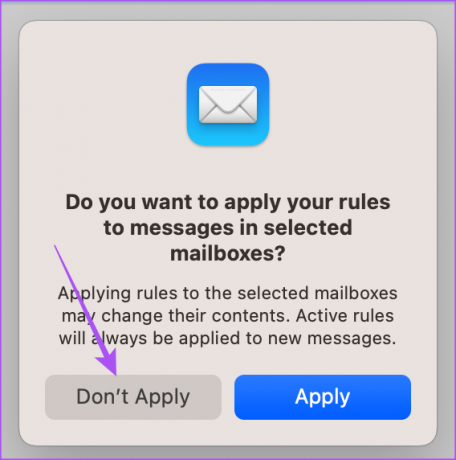
Ini adalah bagaimana Anda dapat membuat pesan Out-of-Office di aplikasi Mail di MacBook atau iMac Anda. Aturan akan terlihat di layar Anda.
Anda juga mendapatkan opsi untuk Mengedit atau Menghapus aturan dari kotak surat Anda.
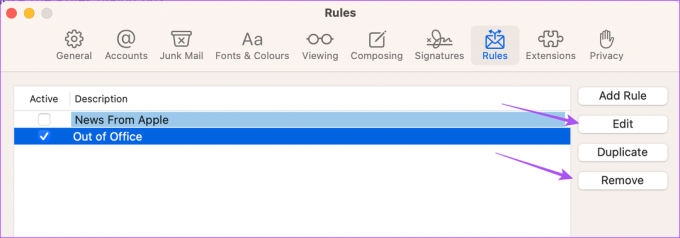
Menggunakan Pengaturan Kotak Masuk
Alternatifnya, inilah cara Anda dapat menggunakan pengaturan kotak masuk aplikasi Mail untuk mengatur pesan di luar kantor di Mac Anda.
Langkah 1: Tekan pintasan keyboard Command + Spacebar untuk membuka Pencarian Spotlight, ketik Surat, dan tekan Kembali.

Langkah 2: Klik kanan Kotak Masuk dari menu sebelah kiri.
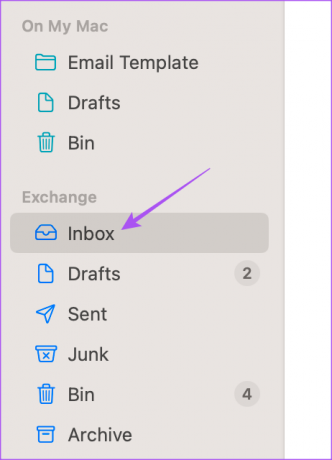
Langkah 3: Pilih Di Luar Kantor.

Langkah 4: Pilih tab Di Luar Kantor di jendela Info Akun.

Langkah 5: Aktifkan opsi 'Kirim balasan Di Luar Kantor.'
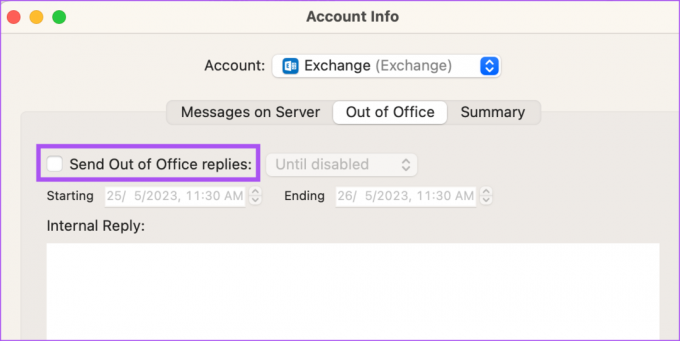
Langkah 6: Pilih tanggal Mulai dan Akhir dan ketik pesan Anda.
Langkah 7: Pilih untuk mengirim pesan Hingga Dinonaktifkan atau Saat Dijadwalkan dari drop-down.

Untuk menghapus pesan Di Luar Kantor, Anda cukup mengeklik kotak centang lagi untuk mematikannya.

Nikmati hari liburmu
Anda dapat mengatur pesan kantor di Aplikasi Mail di Mac untuk menghindari penundaan komunikasi dan memberi tahu semua orang tentang ketidakhadiran Anda di tempat kerja. Anda dapat mengikuti langkah yang sama untuk setiap klien email, seperti Gmail, Outlook, dan Yahoo di aplikasi Mail. Anda juga dapat masuk dengan akun Microsoft Exchange di app Mail di Mac Anda. Tetapi beberapa pengguna mengeluh bahwa mereka melihat pesan kosong di aplikasi Mail. Jika Anda juga menghadapi hal yang sama, kami telah membagikan perbaikan terbaik untuk Apple Mail menampilkan badan kosong untuk pesan dengan Microsoft Exchange di Mac.
Terakhir diperbarui pada 26 Mei 2023
Artikel di atas mungkin berisi tautan afiliasi yang membantu mendukung Teknologi Pemandu. Namun, itu tidak mempengaruhi integritas editorial kami. Konten tetap berisi dan otentik.